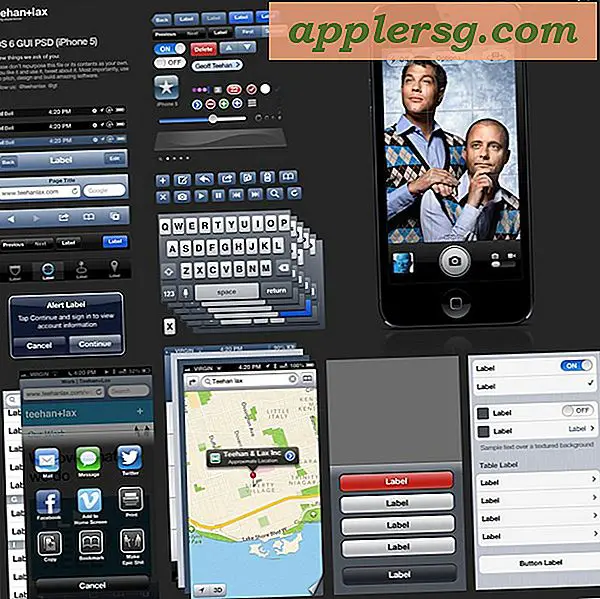Converti DMG in CDR o ISO con Utility Disco

Hai bisogno di convertire un file immagine disco DMG in un formato immagine disco CDR o ISO? Non preoccuparti di scaricare strumenti di terze parti, tutto ciò di cui hai bisogno per la conversione è integrato direttamente in Mac OS X e non devi nemmeno utilizzare il percorso della riga di comando per la maggior parte dei casi.
Conversione di un DMG in CDR
Passare da DMG a CDR è semplice:
- Montare l'immagine del disco DMG che si desidera convertire in formato CDR facendo doppio clic su di esso nel Finder
- Avvia Utility Disco disponibile in / Applicazioni / Utility /
- Seleziona l'immagine .dmg dall'elenco della barra laterale e fai clic sul pulsante "Converti" nella barra degli strumenti
- Apri il menu "Formato immagine" e scegli "Master DVD / CD", quindi fai clic su "Salva"

La conversione avviene molto rapidamente e troverai il file CDR convertito nella destinazione in cui l'hai salvato. È anche immediatamente visibile nella barra laterale di Utility Disco se vuoi fare qualcos'altro con il file.
Ora se vuoi ottenere il file CDR in formato ISO, ci sono alcuni semplici modi per farlo.
Convertire il CDR in ISO in modo semplice
Puoi pensare a un .cdr come alla variazione Mac di un'immagine disco .iso, e infatti puoi spesso convertire il cdr in iso semplicemente rinominando l'estensione del file dal Finder. Se non hai estensioni di file mostrate in Mac OS X, devi prima farlo, quindi rinominare semplicemente l'estensione in .iso e accettare le modifiche selezionando "Usa .iso".
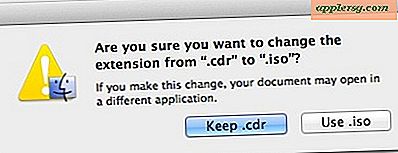
È importante sottolineare che il metodo di estensione del file in genere funziona bene su un Mac, ma se si desidera utilizzare l'immagine risultante per masterizzare un disco di avvio o masterizzarlo tramite Windows o Linux, probabilmente si vorrà utilizzare il metodo più completo mostrato sotto.
Conversione da CDR a ISO tramite riga di comando
Se vuoi essere sicuro che la conversione ISO e le sue intestazioni siano accurate, passa alla riga di comando avviando Terminal, che si trova in / Applicazioni / Utility /, e quindi utilizzando il seguente comando hdiutil:
hdiutil convert /path/imagefile.cdr -format UDTO -o /path/convertedimage.iso
Assicurati di collegare i percorsi corretti per il file di input e di output.
Felice bruciore.





![Aggiornamento per iOS 9 disponibile per il download ora per iPhone, iPad, iPod touch [collegamenti IPSW]](http://applersg.com/img/ipad/240/ios-9-update-available-download-now.jpg)